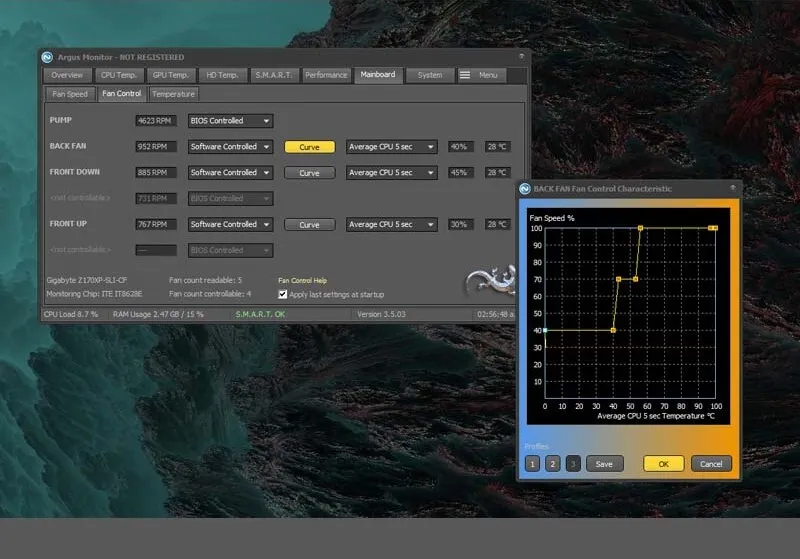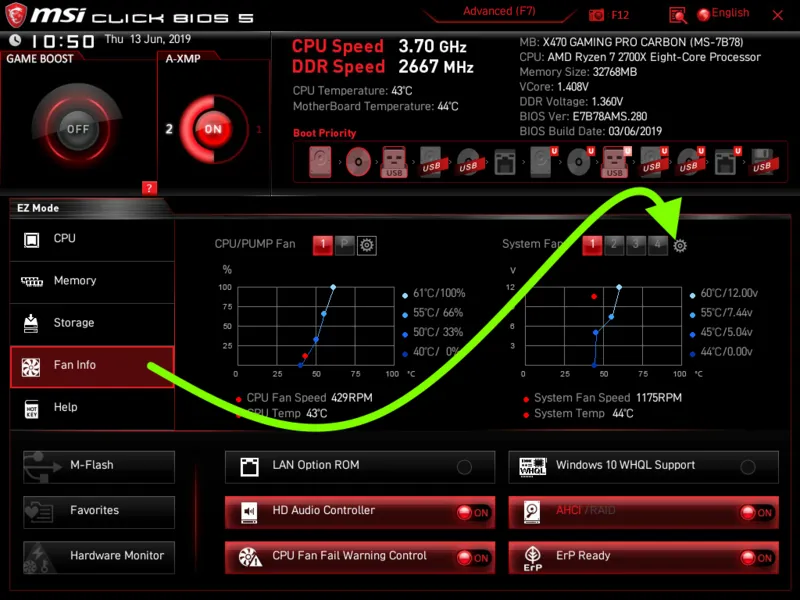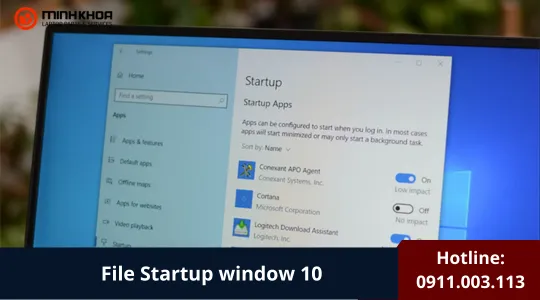Điều chỉnh tốc độ quạt CPU: 3 phương pháp hiệu quả nhất
Điều chỉnh tốc độ quạt CPU chính là một cách được vận dụng nhiều nhằm giúp cho máy tính hoạt động ổn định và mát mẻ. Tuy nhiên làm cách nào để điều chỉnh tốc độ quạt CPU là vấn đề được đề cập nhiều mà bất kỳ người dùng nào cũng thắc mắc. Trong bài viết này, Linh kiện Minh Khoa sẽ chia sẻ đến bạn một số cách điều chỉnh bằng phần mềm và BIOS đơn giản, hiệu quả nhất. Đừng bỏ lỡ các thông tin sau đây của chúng tôi, anh em nhé!

1. Vì sao cần điều chỉnh tốc độ quạt CPU?
Điều chỉnh tốc độ quạt CPU mang đến nhiều lợi ích cho quá trình sử dụng laptop của người dùng. Dưới đây là một số lý do nên thực hiện điều này:
- Giảm tiếng ồn khi quạt hoạt động quá nhiều và quay quá nhanh.
- Tiết kiệm điện năng nếu như điều chỉnh cho quạt chạy chậm hơn và tiêu thụ ít điện hơn.
- Tối ưu hóa hiệu suất khi người dùng điều chỉnh tốc độ của quạt cho phù hợp giúp hệ thống hoạt động ổn định hơn, tránh tình trạng quá nhiệt.
- Quạt hoạt động ổn định sẽ giúp tuổi dài tuổi thọ của CPU và các linh kiện khác tăng cao.

2. Mách bạn một số cách điều chỉnh hiệu quả
Nếu như anh em muốn điều chỉnh tốc độ nhanh, chậm của quạt tản nhiệt thì có thể thực hiện qua phần mềm hoặc trong BIOS. Các ưu, nhược điểm của những phương pháp này cũng như cách tiến hành như sau:
2.1. Điều chỉnh quạt CPU bằng phần mềm bên thứ nhất
Phần mềm bên thứ nhất chính được nhà sản xuất máy tính hoặc nhà sản xuất bo mạch chủ phát triển để sử dụng với phần cứng cụ thể. Đây là phần mềm thường khó sử dụng nhất và không hoạt động mà không có vấn đề tương thích.

Có 5 thao tác để sử dụng phần mềm bên thứ nhất đó là:
Bước 1: Xác định nhà sản xuất và model laptop của bạn. Nếu hệ điều hành chạy trên laptop là bản dựng tùy chỉnh thì hãy xác định nhà sản xuất và kiểu bo mạch chủ của máy.
Bước 2: Truy cập trang web hỗ trợ do nhà sản xuất duy trì và tìm kiếm kiểu laptop của bạn. Tại đây, anh em có thể tìm kiếm theo số seri hoặc số mua hàng.

Bước 3: Lúc này, trên trang hỗ trợ dành riêng cho kiểu máy tính của bạn hãy mở phần tải xuống và tìm kiếm tiện ích hệ thống rồi tải xuống.
Bước 4: Sau đó cài đặt và mở tiện ích, tìm kiếm điều khiển tốc độ quạt.
Bước 5: Hầu hết phần mềm hiển thị cài đặt tốc độ quạt theo tỷ lệ phần trăm tối đa. 100 là giá trị cài đặt quạt cao nhất và 0 là mức thấp nhất.Khả năng làm mát tốt hơn nhưng to hơn khi cài đặt tỷ lệ cao và cài đặt thấp hơn giúp làm mát ít hơn nhưng tạo ra ít tiếng ồn hơn.
Tìm hiểu thêm Khắc phục cpu không chạy hết công suất
2.2. Sử dụng phần mềm bên thứ ba để điều chỉnh tốc độ quạt
Phần mềm bên thứ ba là những phần mềm được phát triển bởi một bên không phải là nhà sản xuất máy tính hay CPU máy tính của bạn.
Đây là cách được áp dụng nhiều vì chúng mang đến một số lợi ích cho quá trình sử dụng laptop của người dùng. Sử dụng phần mềm bên thứ ba để điều chỉnh quạt là một cách hiệu quả để tùy chỉnh hệ thống làm mát, giúp máy tính hoạt động ổn định và giảm tiếng ồn. Hơn thế nữa, những phần mềm này đều dễ sử dụng, linh hoạt và cho phép người dùng điều chỉnh tốc độ chi tiết.
Một số phần mềm thường được sử dụng đó là:
- SpeedFan: Miễn phí, được sử dụng cho nhiều loại bo mạch chủ khác nhau cũng như đa dạng model quạt CPU.
- EVGA Precision X1 và MSI Afterburner: Hai phần mềm này thường dành cho card đồ họa nhưng bạn vẫn có thể dùng để điều chỉnh quạt CPU.

Các bước thực hiện phương pháp này như sau:
Bước 1: Đầu tiên, hãy tải xuống và cài đặt phần mềm điều khiển quạt mà bạn muốn sử dụng.
Bước 2: Tiếp theo hãy mở phần mềm vừa tải lên và tìm đến phần cấu hình quạt.
Bước 3: Sau đó người dùng có thể điều chỉnh tốc độ quạt tối đa và tốc độ quạt tối thiểu theo ý muốn của người dùng.
Bước 4: Cuối cùng bạn hãy lưu thay đổi và đóng phần mềm để hoàn tất quá trình này.
Xem thêm Quạt CPU không quay nhưng máy vẫn chạy: Nguyên nhân và cách khắc phục
2.3. Điều chỉnh trong BIOS
Ưu điểm của phương pháp này chính là có thể cài đặt một lần, không cần đến sự bổ trợ của phần mềm. Tuy nhiên, các thao tác thực hiện sẽ phức tạp hơn nên người dùng cần hiểu rõ về BIOS.

Để quá trình này diễn ra thành công, người dùng hãy tiến hành các thao tác sau:
Bước 1: Trước hết bạn hãy tắt máy tính của mình rồi khởi động lại máy tính và vào BIOS bằng cách nhấn ngay vào phím tắt trên máy. Có dòng laptop dùng F2, F12 hoặc có dòng dùng Delete nên bạn cần tìm hiểu rõ nhé!

Bước 2: Sau đó tìm đến mục quản lý quạt CPU và thay đổi các cài đặt tốc độ CPU theo đúng nhu cầu của người dùng.
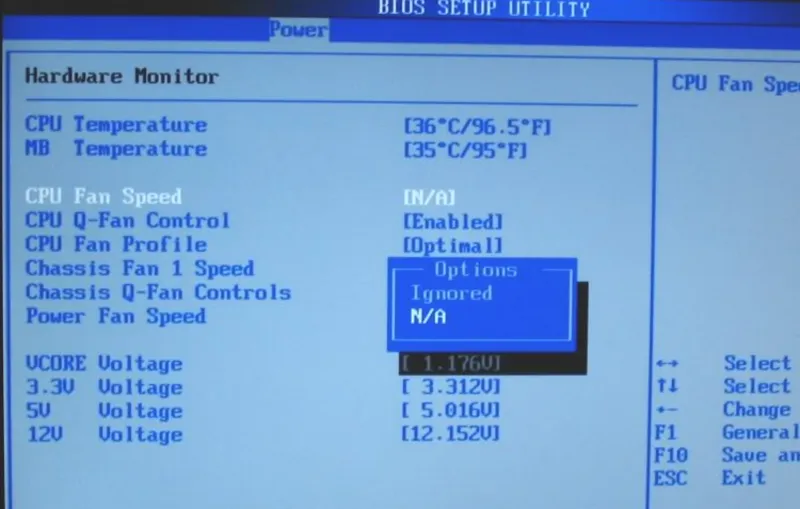
3. Giải đáp thắc mắc của người dùng
Trên Quora, không ít người dùng đặt ra những thắc mắc xoay quanh vấn đề điều chỉnh tốc độ quạt CPU. Sau khi tổng hợp, chúng tôi xin được cập nhật một số giải đáp từ người dùng, chuyên gia với câu hỏi: “Tốc độ quạt CPU nên là bao nhiêu? Làm thế nào để thay đổi tốc độ quạt?“ như sau:
Lucia: “Đôi khi, máy tính quá nhiệt là do quạt bên trong không hoạt động ở tốc độ yêu cầu. Điều này thường là do bộ điều khiển quạt tự động không hoạt động đúng. May mắn thay, bạn có thể điều chỉnh tốc độ quạt theo cách thủ công bằng một số phương pháp khác nhau. Đây là một trong những phương pháp dễ nhất để kiểm soát tốc độ quạt trực tiếp trên các thiết bị Windows. Windows 10/11 đi kèm với tính năng kiểm soát quạt tích hợp ẩn bên trong Bảng điều khiển.”

Michał Gawlas: “Tốc độ quạt có thể thay đổi tùy theo thiết kế.
Tốc độ quạt phải đủ để giữ nhiệt độ của CPU trong vùng an toàn khi tải đầy đủ.
Có những chương trình như SpeedFan và hàng chục bảng điều khiển bo mạch chủ dành riêng cho từng nhà sản xuất cho phép bạn cấu hình tốc độ quạt.
Thông thường, cấu hình này có thể là phần trăm cố định của tốc độ tối đa hoặc đường cong dựa trên giá trị nhiệt độ. Cấu hình sau được ưa chuộng hơn.
Nhìn chung, nếu CPU của bạn gần đạt đến giới hạn nhiệt độ tối đa, bạn muốn quạt hoạt động ở tốc độ tối đa. Dưới mức đó, hãy tự quyết định – ở nhiệt độ nhàn rỗi, bạn sẽ muốn tốc độ quạt đủ thấp để giảm tiếng ồn.”

Stanford: “CPU của bạn kiểm soát tốc độ quạt, khi nhiệt độ tăng thì tốc độ quạt cũng tăng, tốc độ quạt cao thường là do bụi và xơ vải bên trong vỏ máy bị khô, keo tản nhiệt cũng có thể gây ra lỗi quá nhiệt.”
Tham khảo bài viết Thay đổi pass máy tính win 11 (6+ Cách dễ dàng)
4. Địa chỉ thay quạt CPU uy tín tại Đà Nẵng
Trong một số trường hợp quạt chạy quá công suất, phát ra tiếng ồn lớn hoặc quá yếu là do quạt CPU bị hỏng. Lúc này, người dùng cần thay quạt mới để tốc độ quạt tương thích với máy cũng như đáp ứng được nhu cầu sử dụng laptop của mình.

Nếu như quý khách có nhu cầu thay quạt CPU nhưng không biết nên lựa chọn địa chỉ nào uy tín, chất lượng thì tham khảo ngay kho Linh kiện Minh Khoa của chúng tôi tại 155 Hàm Nghi, Đà Nẵng nhé! Tại đây quý khách có thể lựa chọn sản phẩm mà mình mong muốn với mức giá phải chăng nhất. Không chỉ vậy, các dòng quạt CPU bên kho linh kiện của chúng tôi đều là hàng chính hãng, được nhập khẩu trực tiếp không qua trung gian, có nguồn gốc xuất xứ rõ ràng.

Điều chỉnh tốc độ quạt CPU bằng phần mềm và trong BIOS chính là những phương pháp phổ biến nhất mà nhiều người dùng áp dụng. Hy vọng những gì chúng tôi chia sẻ trong bài viết sẽ hữu ích với người dùng. Đừng quên liên hệ ngay với Linh kiện Minh Khoa nếu bạn có nhu cầu thay quạt CPU hay sửa chữa linh kiện nhé!

Nếu bạn muốn MUA/ THAY LINH KIỆN GIÁ SỈ hoặc LẺ hãy liên hệ chúng tôi. Đội ngũ nhân viên của LINH KIỆN MINH KHOA luôn sẵn sàng hỗ trợ quý khách 24/7.
LINH KIỆN MINH KHOA ĐANG Ở ĐÀ NẴNG
- Điện thoại/Zalo Chat: 0911.003.113
- Facebook: www.facebook.com/linhkienminhkhoavn/
- Địa chỉ: 155 Hàm Nghi, Thanh Khê, Đà Nẵng